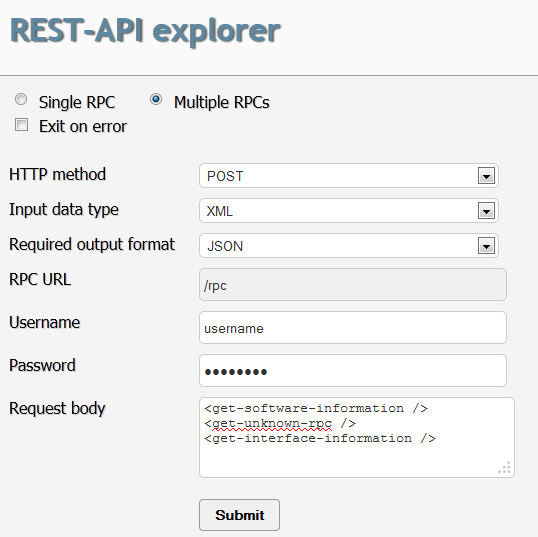NESTA PÁGINA
Exemplo: Usando o REST API Explorer
Este exemplo demonstra como usar opcionalmente o REST API Explorer em um dispositivo Junos OS no qual a REST API foi configurada.
Requisitos
É necessário ter uma Série M, Série MX, Série T ou dispositivo da Série PTX executando o Junos OS Release 14.2 ou posterior.
Visão geral
O REST API Explorer permite que você teste convenientemente chamadas de RPC individuais ou múltiplas. Sua GUI oferece opções para selecionar o método HTTP (GET ou POST), o formato de saída necessário (XML, JSON ou texto simples), a URL RPC, o tipo de dados de entrada ao usar solicitações POST (XML ou texto simples) e uma condição de saída por erro.
No Junos, tanto o GET quanto o POST podem ser usados para executar um único RPC operacional (como obter informações de software). Embora ambos os métodos possam recuperar as mesmas informações, o POST é necessário quando você precisa executar vários RPCs ou incluir dados XML no corpo de solicitação (usando a opção -d).
Quando você envia a solicitação, o REST API Explorer exibe o cabeçalho de solicitação, cabeçalho de resposta, órgão de resposta e solicitação de cURL equivalente, que são úteis para seus esforços de desenvolvimento.
Configuração
Para usar o REST API Explorer em qualquer dispositivo em que a REST API tenha sido configurada, execute essas tarefas:
- Habilitando o REST API Explorer
- Abrindo o REST API Explorer
- Execução de um único RPC usando uma solicitação DE HTTP GET
- Execução de um único RPC usando uma solicitação DE POST HTTP
- Execução de vários RPCs
- Visualização de mensagens de erro
Habilitando o REST API Explorer
Procedimento passo a passo
Para habilitar o REST API Explorer:
Configure a REST API no dispositivo.
Veja configuração da REST API e exemplo: configurando a REST API para obter informações e exemplos.
Verifique se o REST API Explorer está habilitado.
Use o
showcomando para ver seenable-explorer;aparece na configuração rest API. Se aparecer, o REST API Explorer foi habilitado. Se não aparecer, você deve habilitar o REST API Explorer.[edit] user@R1# show system services rest http; traceoptions { flag all; } enable-explorer;Habilite o REST API Explorer, se necessário.
Use o
setcomando para garantir queenable-explorer;aparece na configuração rest API.[edit] user@R1# set system services rest enable-explorer
Abrindo o REST API Explorer
Procedimento passo a passo
Para abrir o REST API Explorer:
Certifique-se de que o REST API Explorer esteja habilitado, abra um navegador e vá para a seguinte URL: esquema://nome do dispositivo:porta (por exemplo, https://mydevice:3000).
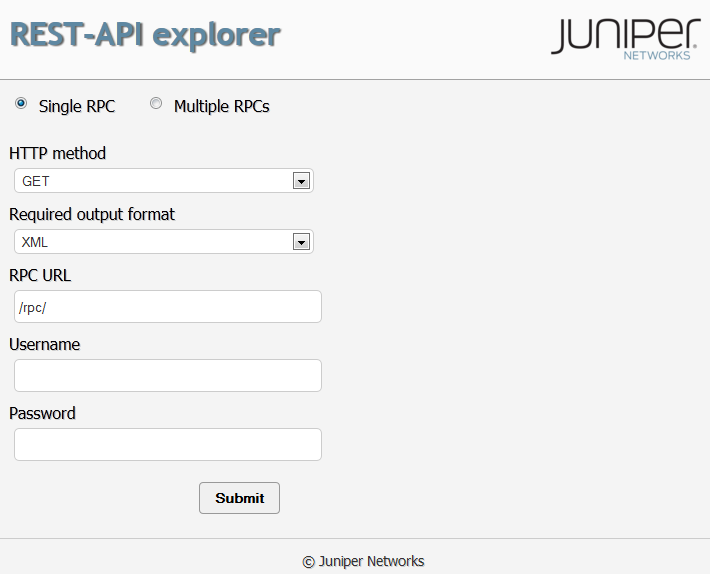
Execução de um único RPC usando uma solicitação DE HTTP GET
Procedimento passo a passo
Para executar um único RPC usando uma solicitação DE HTTP GET:
Na lista de quedas do método HTTP , selecione GET.
Insira o endpoint de URL do RPC.
Por exemplo, tipo
/rpc/get-software-information.Digite seu nome de usuário e senha.
Clique em Enviar.
Neste exemplo, o formato de saída padrão, XML, é devolvido no Corpo de Resposta:
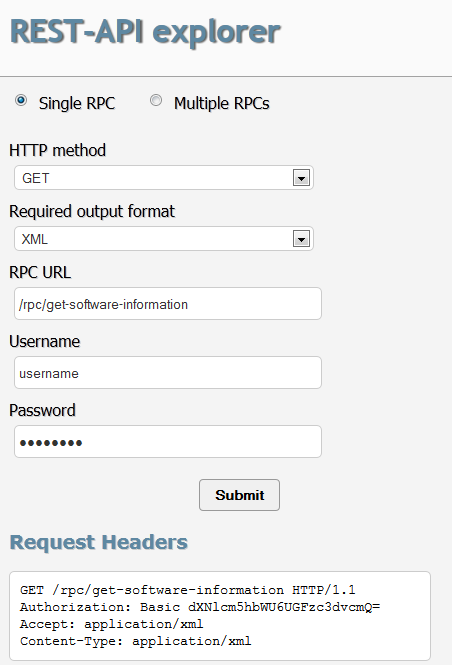
Execução de um único RPC usando uma solicitação DE POST HTTP
Procedimento passo a passo
Para executar um único RPC usando uma solicitação DE POST HTTP:
Na lista de quedas do método HTTP , selecione POST.
Na lista de quedas de formato de saída exigida , selecione JSON.
Digite este endpoint de URL RPC:
/rpc/get-software-information.Digite seu nome de usuário e senha.
Insira a solicitação em formato XML na área de texto do corpo de solicitação .
Por exemplo:
<brief/>
Clique em Enviar.
Neste exemplo, o formato de saída JSON é devolvido no Corpo de Resposta:
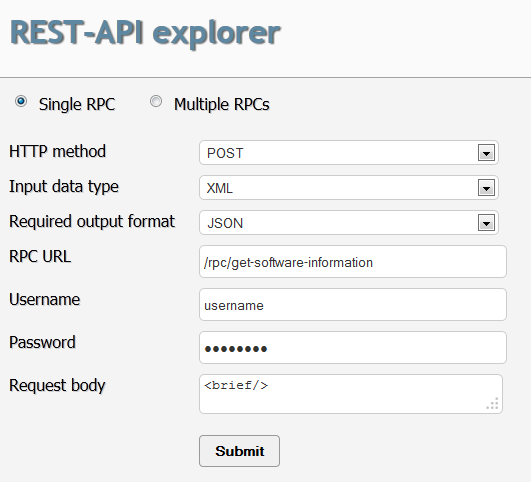
Se preferir um formato de saída diferente, selecione uma das opções disponíveis na lista de quedas do formato de saída necessário .
Por exemplo, você pode selecionar texto simples. Ao clicar em Enviar, você verá um texto simples no Corpo de Resposta:
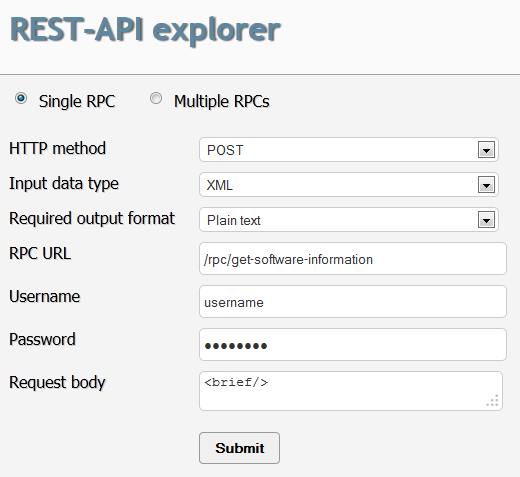
Da mesma forma, se você selecionar xML na lista de quedas do formato de saída necessária , o corpo de resposta conterá informações formatadas por XML:
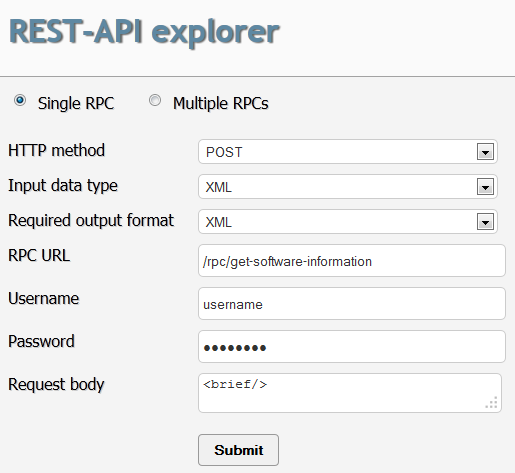
Execução de vários RPCs
Procedimento passo a passo
Para executar vários RPCs:
Na lista de quedas do método HTTP , selecione POST.
Isso é sempre necessário ao executar vários RPCs.
Para definir uma saída condicional em caso de erro, selecione a saída na caixa de verificação de erros.
Selecione um formato de saída na lista de quedas do formato de saída necessário .
Por exemplo, você pode selecionar o JSON.
Este endpoint de URL RPC será preenchido automaticamente:
/rpc?exit-on-error=1.Digite seu nome de usuário e senha.
Insira a solicitação em formato XML na área de texto do corpo de solicitação .
Por exemplo:
<get-software-information /> <get-interface-information />
Clique em Enviar.
Neste exemplo, o formato de saída JSON é devolvido no Corpo de Resposta:
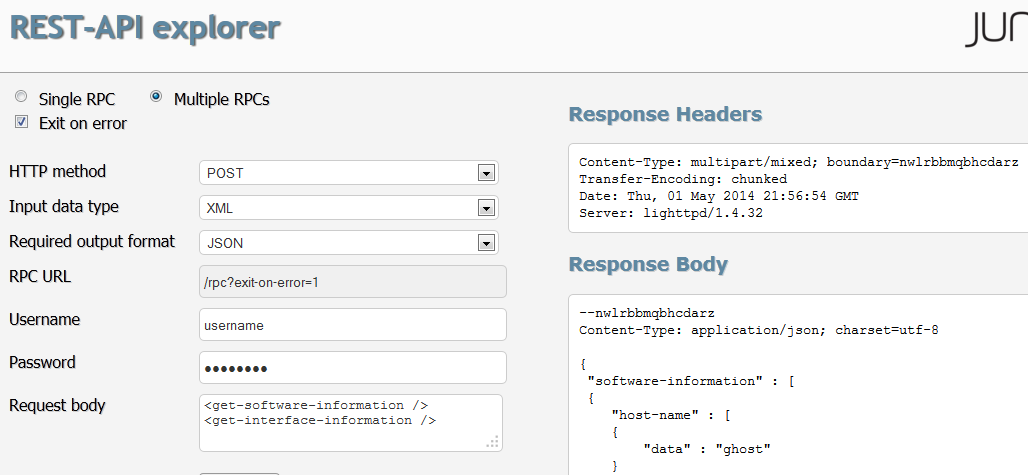
Visualização de mensagens de erro
Procedimento passo a passo
Ao executar vários RPCs, pode ocorrer um erro. Se você selecionar a Saída na caixa de verificação de erros, uma mensagem de erro aparecerá na saída se ocorrer um erro.
Para visualizar mensagens de erro:
Na lista de quedas do método HTTP , selecione POST.
Isso é sempre necessário ao executar vários RPCs.
Para definir uma saída condicional em caso de erro, selecione a saída na caixa de verificação de erros.
Selecione um formato de saída na lista de quedas do formato de saída necessário .
Por exemplo, você pode selecionar o JSON.
Este endpoint de URL RPC será preenchido automaticamente:
/rpc?exit-on-error=1.Digite seu nome de usuário e senha.
Insira a solicitação em formato XML contendo um erro na área de texto do corpo de Solicitação .
Por exemplo:
<get-software-information /> <get-unknown-rpc /> <get-interface-information />
Clique em Enviar.
Neste exemplo, o formato de saída JSON é devolvido no Corpo de Resposta, e você pode ver uma mensagem de erro formatada por XML no final do Corpo de Resposta:
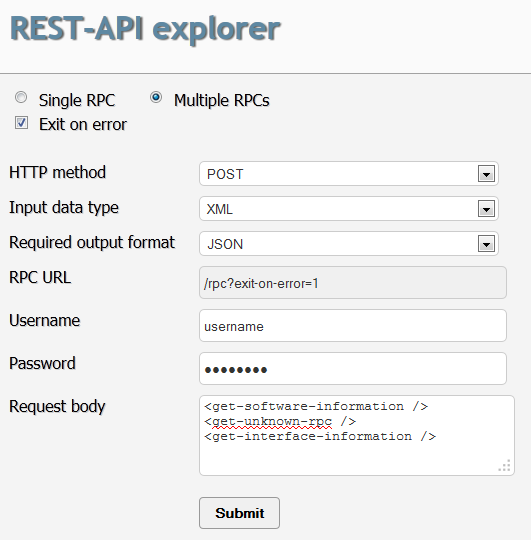
Se você não selecionar a Saída na caixa de verificação de erros, uma mensagem de erro aparecerá no Corpo de Resposta se ocorrer um erro.
A execução continuará após o processo do erro, e os resultados também serão incluídos no Corpo de Resposta: